Imparate a creare nuove variabili calcolate sulla piattaforma utilizzando i vostri dati qualificati.
Introduzione
I tag calcolati consentono di creare nuove variabili basate su variabili qualificate esistenti nella piattaforma.
Come creare una variabile calcolata?

Facendo clic su "Crea dati calcolati" , si aprirà la seguente finestra:

- Attivare/disattivare "Intervallo di calcolo fisso": scegliere se si desidera che il calcolo venga eseguito secondo un intervallo di tempo impostato (ON) o se il risultato deve essere "libero" (OFF).
- Opzione 1: si attiva il pulsante "Intervallo di calcolo fisso".
In questo caso, è possibile specificare la granularità (frequenza tra i punti) con cui si desidera eseguire il calcolo.
Uso: adatto se si vuole riutilizzare il risultato di questo primo tag calcolato in un altro tag calcolato (catena di calcoli). - Opzione 2: si disattiva il pulsante "Intervallo di calcolo fisso".
In questo caso, non si specifica alcuna granularità; il calcolo si adatta quindi al periodo (intervallo di tempo) definito nel widget di visualizzazione dei dati.
Uso: è adatto per gli IPE (Indicatori di prestazione energetica, cioè i rapporti) o se si desidera visualizzare i risultati con granularità diverse su più dashboard.
- Opzione 1: si attiva il pulsante "Intervallo di calcolo fisso".
- Selezione della granularità: definire la granularità della serie calcolata (solo per le serie precalcolate). Nel caso di serie non precalcolate, la granularità selezionata si applica solo alla panoramica.
- Aggiungi dato: aggiungere nuovi dati, come operando della serie calcolata. Gli operandi utilizzati per le equazioni devono essere tag qualificati.
- Termine: definire il tag per ciascuna serie da utilizzare nel pannello di espressione. Ad esempio, se si etichetta una variabile come "A", si deve specificare "A" nel campo dell'espressione.
- Aggregazione: selezionare l'aggregazione della variabile di input da applicare alla granularità selezionata (o alla granularità del widget, nel caso di serie non precalcolate).
- Interpolazione: selezionare l'interpolazione della variabile di input da applicare alla granularità selezionata (o alla granularità del widget, nel caso di serie non precalcolate).
- Azioni - Pulsante "Grafico": consente di visualizzare l'anteprima di ciascuna variabile di input.
- Azioni - Pulsante "parametro": apre la variabile di input in una nuova scheda del browser (solo quando la variabile di input è una serie calcolata).
- Azioni - Pulsante "cestino": cancella una variabile di input.
- Pannello delle espressioni: è necessario scrivere l'equazione matematica della serie calcolata. È possibile fare clic sul pulsante "?" per ottenere assistenza sulla sintassi della piattaforma. È possibile utilizzare operatori logici e funzioni matematiche complesse.
- Anteprima: anteprima della serie calcolata, per ottenere una prima panoramica della serie in un grafico.
- Facoltativo: Selezione dell'intervallo di tempo: modifica l'intervallo di tempo dell'anteprima della serie calcolata.
Dovrete quindi contestualizzare il vostro tag. In questa parte, è possibile selezionare nella struttura ad albero il perimetro, l'apparecchiatura, la rete o l'utilizzo di energia associati al tag e precedentemente definiti nell'area di lavoro Mappatura.
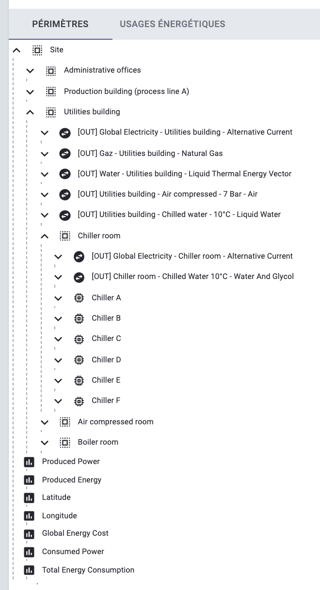
Questo passaggio è facoltativo. Se non è stata definita in precedenza la mappatura, fare clic direttamente su "Successivo". Si noti che questa serie non sarà contestualizzata e alcuni processi non saranno automatizzati.
È quindi necessario indicare il nome, l'unità e la proprietà (facoltativo) della nuova variabile e confermare.
Modifica di una serie calcolata
Come per le serie qualificate, è possibile modificare le serie calcolate.
Nel menu principale dell'area di lavoro "Sorgenti dati", è sufficiente fare clic sull'icona "matita" per modificare il tag.
Oltre a poter modificare il nome, l'unità e la contestualizzazione del tag, la modifica permetterà di cambiare la formula o i parametri di calcolo del tag in questione.